- 系统
- 教程
- 软件
- 安卓
时间:2020-04-28 来源:u小马 访问:次
Win10系统日志文件c:Windowssystem32logfiles该如何解决?现在使用Win10系统的朋友越来越多了,在使用Win10系统的过程中总是会出现这样那样的问题,最近有朋友遇到了Win10系统日志文件出现c:Windowssystem32logfiles,这个该如何解决?接下来小编就来向大家介绍一下Win10系统日志文件c:Windowssystem32logfiles的解决方法,希望大家会喜欢。
Win10系统日志文件c:Windowssystem32logfiles的解决方法:
1、打开运行,输入regedit打开,找到HKEY_CURRENT_USERSoftwareMicrosoftWindowsCurrentVersionExplorerShell Folders,
在右边找到“desktop”,右键点击修改,将里面的键值复制出来
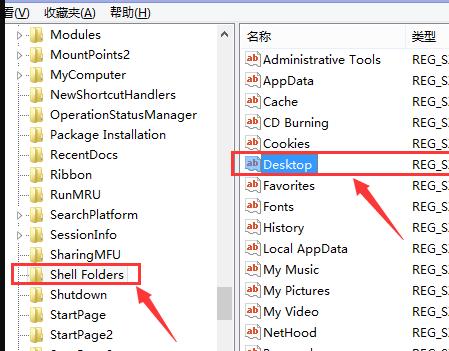
2、复制后,再找到HKEY_CURRENT_USERSoftwareMicrosoftWindowsCurrentVersionExplorerUser Shell Folders,
同样的,在这个右边也有一个“desktop”
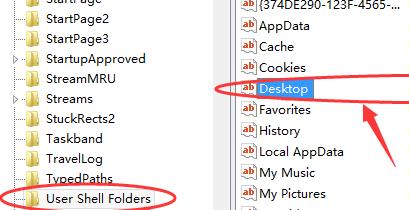
3、右击修改,将它的键值改成和上面的那个一样,最后重启计算机即可完成。
以上介绍的内容就是关于Win10系统日志文件c:Windowssystem32logfiles的解决方法,不知道大家学会了没有,如果你也遇到了这样的问题的话可以按照小编的方法自己尝试一下,希望可以帮助大家解决问题,谢谢!!!想要了解更多的Windows10技巧请关注Win10镜像官网~~~~





